Quais as opções de relatório de plano de carga que o EasyCargo oferece e como aproveitá-las ao máximo
Há várias formas de ver o plano de carga final no EasyCargo, desde um simples partilhar o plano de carga através de um link público do carregamento até à criação de relatórios de impressão complexos. Neste artigo, analisaremos todos os tipos de resultados do plano de carga e discutiremos as suas funções com mais detalhe.
Visualização do plano de carga em 3D
A parte mais importante, e provavelmente a mais notável da aplicação, é a vista 3D interativa da carga. É uma simulação na qual se pode ver todos os itens colocados no reboque ou contentor.

Neste plano de carga 3D, é possível aumentar ou diminuir o zoom, exibir a carga nos eixos, ou examinar os itens de carga em detalhe.
Outras características úteis que podem não ser tão bem conhecidas são a capacidade de mover toda a área de carga para a esquerda ou direita clicando no botão direito do rato e exibindo grupos de itens ao clicar na cor do grupo desejado na barra lateral à esquerda.
O painel de visualização é outra grande forma de visualizar o plano, mostrando a distribuição do peso, e, se necessário, permitindo ajustar o ângulo ou aumentar ou diminuir o zoom.
Também é possível visualizar as etapas individuais de carregamento de carga. É possível parar a animação do carregamento a qualquer momento para examinar cada etapa com mais detalhe.
Outra ferramenta útil é o ajuste manual do carregamento de carga. Neste modo, é possível mover, rodar, adicionar ou remover quaisquer itens. Pode executar esta opção clicando num dos itens diretamente no plano de carga. A área verde mostra onde se pode colocar o item selecionado e as setas permitem rotacionar o item. Deve ter cuidado ao editar manualmente porque as restrições de item definidas no início são desativadas neste modo. Por exemplo, pode mover um item para cima de um item não empilhável.
Link público para plano de carga
Uma forma prática e rápida de partilhar o seu plano de carga com qualquer pessoa é gerar um link público. Pode ser feito facilmente clicando no botão criar um link público para o carregamento, é ao lado do botão Carregar, no canto inferior direito da aplicação. Pode encontrar todos os seus links públicos criados no separador Carregamentos e Relatórios.
Após criar o link, pode escolher o plano de carga que deseja partilhar. O link para o carregamento e relatório permite visualizar o plano de carregamento de carga em 3D, juntamente com a opção de visualizar o relatório passo-a-passo ou criar um relatório impresso. O link para o relatório é adequado apenas para dispositivos móveis porque o plano 3D não é exibido. Só é possível ver o relatório de impressão em pdf com a opção de exportar para Excel. Pode enviar ambos os tipos de links para qualquer pessoa, mesmo pessoas que não estejam registadas no EasyCargo.
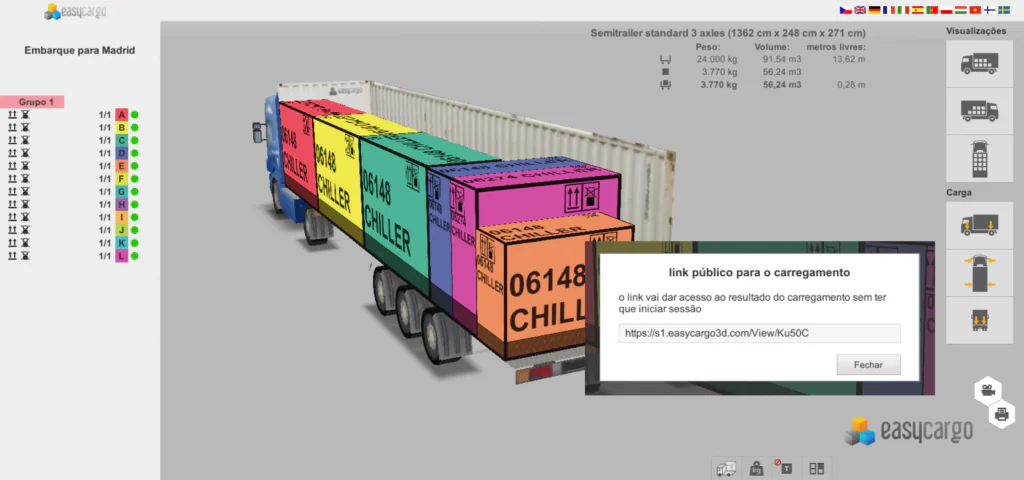
Para a exibição correta do plano de carregamento de carga, o utilizador que criou o link público deve ter pelo menos uma licença ativa. Se o link não abrir depois de clicar, é porque a licença expirou. Portanto, para ter acesso ao plano de carregamento através do link, deve ativar a licença ou pedir à pessoa que lhe enviou o link que o ative.
Imprimir relatório em formato PDF
Para aqueles que preferem uma versão impressa ou pdf, o EasyCargo oferece a opção de criar relatórios de impressão a partir da visão Básica ou Atual.
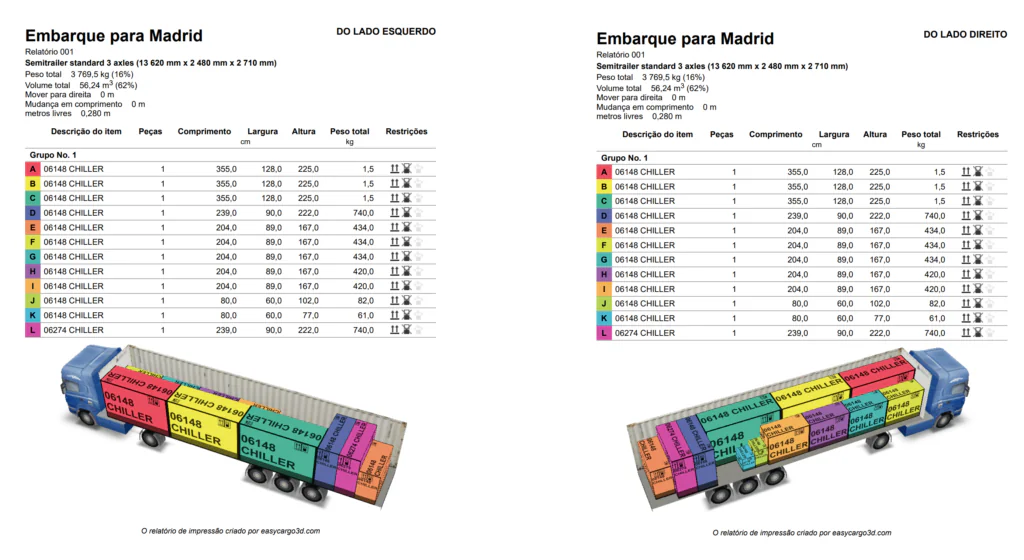
Se escolher a primeira opção, ou seja, criar um relatório a partir da vista básica, o EasyCargo exibe duas vistas da área de carga (direita e esquerda), o nome do espaço de carga (com dimensões), o peso da carga, o volume, quanto espaço deve permanecer livre da esquerda e o espaço livre. Em conjunto com tudo isto, encontra-se uma lista completa dos artigos carregados e as suas restrições.
Se selecionar a opção de criar um relatório a partir da visualização atual, o EasyCargo irá mostrar-lhe um relatório com a mesma visualização do plano de carga que está na aplicação ao criar o relatório de impressão. Todas as outras informações sobre o carregamento permanecem as mesmas que no primeiro caso.
Imprimir relatório em formato Excel
Ao clicar no ícone da impressora, obtém a opção de criar um relatório de impressão em formato pdf e exportá-lo para o Excel. Este formato contém a mesma informação que um relatório em pdf com a diferença de que os dados são editáveis e permite trabalhar mais com eles.
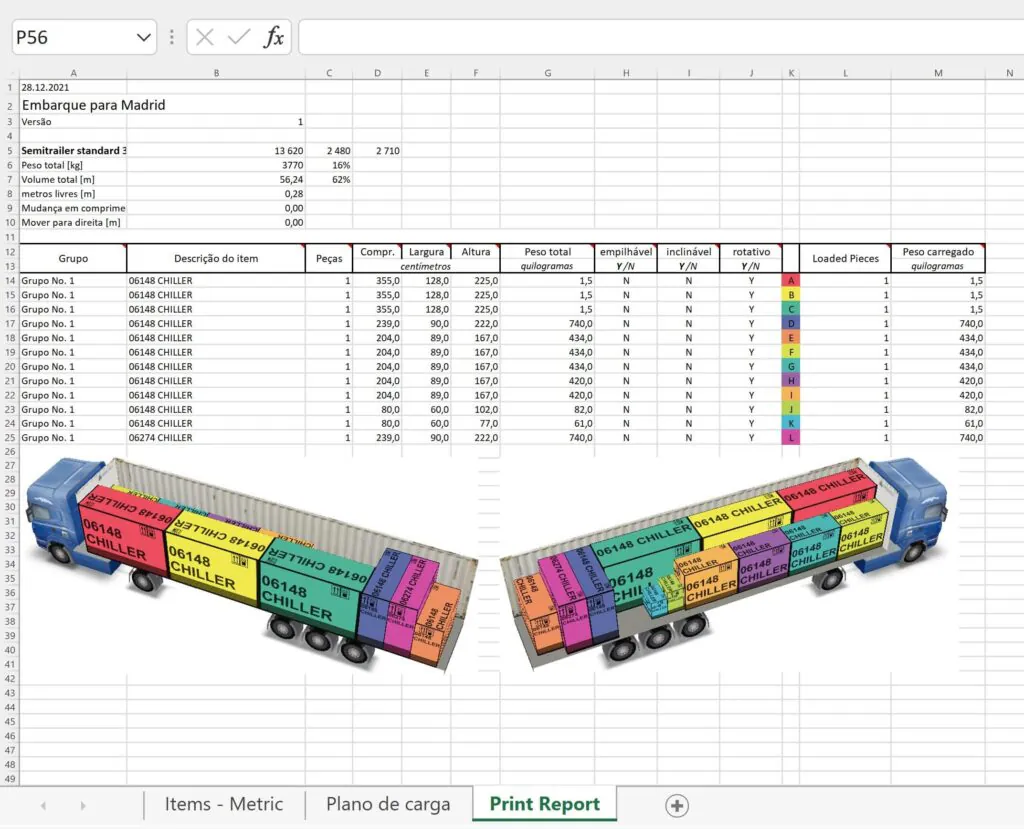
O Arquivo em Excel contém três separadores: o primeiro mostra todos os itens carregados com as suas restrições, o segundo mostra o plano de carga com os dados do espaço de carga (por exemplo, tamanho do espaço, metros livres, etc.), e o último separador é uma combinação dos dois – é possível ver todos os itens juntamente com os dados do espaço de carga e a visualização da carga.
Deseja saber mais sobre a exportação de um plano de carga para o Excel? Então não deve perder este artigo.
Relatório passo a passo
O último relatório que pode criar no EasyCargo é o relatório de impressão passo-a-passo. Este relatório é utilizado pelo pessoal do armazém para visualizar o processo de carregamento. Contém toda a informação como um relatório de impressão regular, bem como oferece um visual das etapas individuais de carregamento da carga.
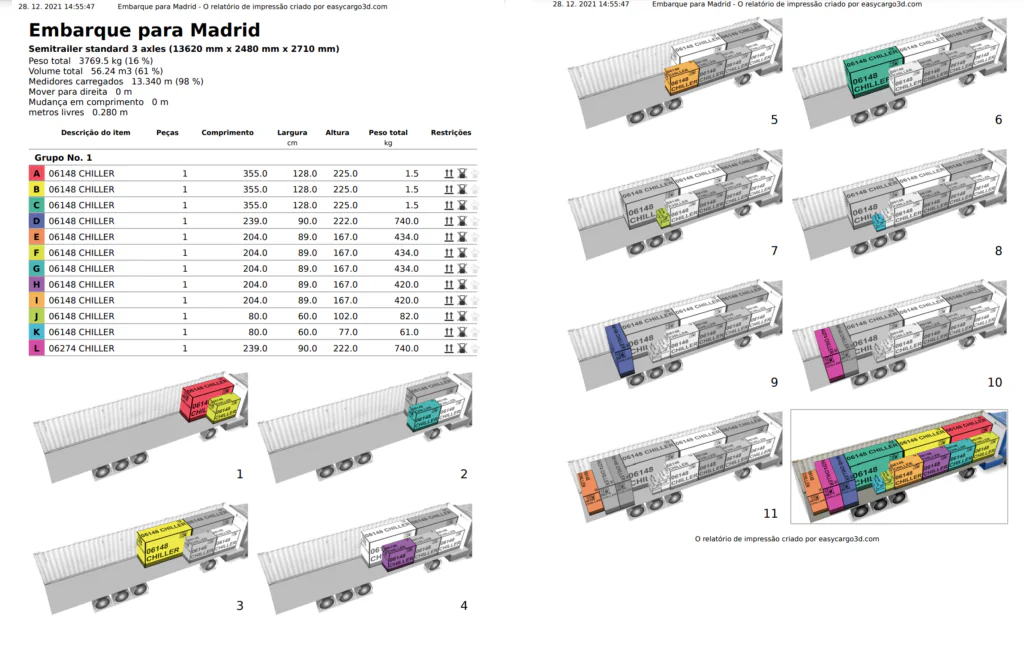
Também pode ser impresso ou exportado para o formato pdf. Está interessado nesta forma de visualizar o seu plano final? Conheça-o aqui.




